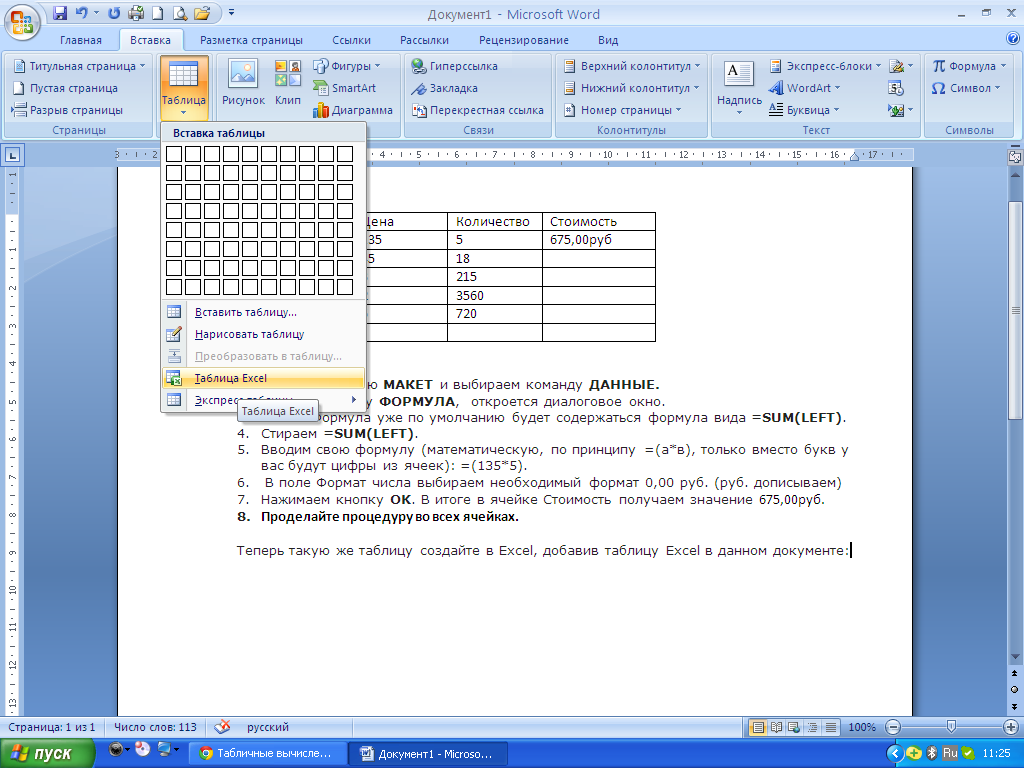СДЕЛАЙТЕ СВОИ УРОКИ ЕЩЁ ЭФФЕКТИВНЕЕ, А ЖИЗНЬ СВОБОДНЕЕ
Благодаря готовым учебным материалам для работы в классе и дистанционно
Скидки до 50 % на комплекты
только до
Готовые ключевые этапы урока всегда будут у вас под рукой
Организационный момент
Проверка знаний
Объяснение материала
Закрепление изученного
Итоги урока

Была в сети 11.02.2022 09:31
Бисярина Елена Дмитриевна
преподаватель информатики, Заслуженный учитель РФ
Местоположение
Россия, Челябинск
Специализация
Тема: Расчеты в Word и Excel
Категория:
Информатика
14.03.2015 13:06